Preuzmite i instalirajte Google USB upravljačke programe
Usb Upravljački Programi / / August 05, 2021
Ako upotrebljavate bilo koji uređaj iz serije Pixel ili Nexus i puno radite s PC sinkronizacijom, prijenosom podataka, treptanjem itd., Ovaj je vodič za vas. To je uslužni most naredbenog retka koji povezuje Android SDK vašeg uređaja s računalom putem USB kabela. Djeluje dobro ili možete reći razvijen za Windows PC. Međutim, Google vam i dalje nudi preuzimanje i instaliranje USB upravljačkih programa na računalo sa sustavom Windows radi bržeg i stabilnijeg povezivanja podataka ili prijenosa datoteka i još mnogo toga. Sada možete lako preuzeti i instalirati Google USB upravljačke programe za verzije Windows 10/8 / 8.1 / 7. Ovdje u ovom vodiču podijelit ćemo s vama vezu za preuzimanje i korake za njezinu instalaciju na vaše računalo. Slijedite cjelovit vodič.
Ako ste već instalirali Android SDK ili Android Studio na računalo sa sustavom Windows 7 ili Windows 10, možda je USB upravljački program već instaliran. Ovi se upravljački programi ažuriraju prilično često. No, preporuča se pokretanje najnovije verzije softvera i na telefonu i računalu sa sustavom Windows.
Sadržaj
-
1 Preuzmite Google USB upravljačke programe
- 1.1 Preuzmite s SDK Manager u Android Studio
-
2 Koraci za ručnu instalaciju Android USB upravljačkih programa
- 2.1 Za sustav Windows 10:
- 2.2 Za Windows 7 / Windows 8:
- 2.3 Ažurirajte postojeći USB upravljački program na sustavu Windows
Preuzmite Google USB upravljačke programe
Postoje dvije moguće metode za preuzimanje Googleovog USB upravljačkog programa. Ili možete izravno preuzeti zip paket za Windows ili možete koristiti SDK Manager u Android Studiju. U nastavku smo podijelili obje metode:
Preporučit ćemo vam da ručno instalirate upravljački program.
Preuzimanje- najnovije-USB-driver-windows.zip
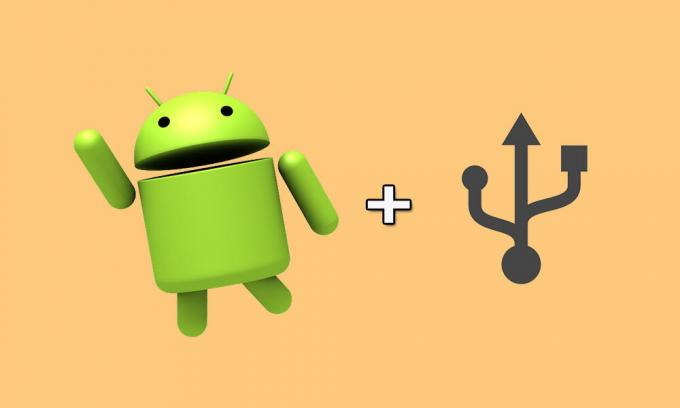
Preuzmite s SDK Manager u Android Studio
- Potreban je USB kabel i Windows PC / Laptop.
- U Android Studiju kliknite na Alati > Android > SDK upravitelj.
- Klikni na SDK alati tab.
- Odaberite Google USB upravljački program i kliknite na u redu dugme.
- Zatim instalirajte paket.
- To je to! Sada će preuzeti najnoviji USB upravljački program i također ga instalirati.
Koraci za ručnu instalaciju Android USB upravljačkih programa
Slijedite cjeloviti vodič korak po korak o tome kako ručno instalirati Android USB upravljačke programe na Windows 10/8/7.
Obavezno pročitajte:Preuzmite Android USB upravljačke programe za Windows i Mac
Za sustav Windows 10:
- Prvo spojite Android uređaj s računalom putem USB kabela.
- Iz Windows Explorer mapa, otvori Upravljanje računalom.
- U lijevom oknu odaberite Upravitelj uređaja.
- U desnom oknu pronađite i proširite Prijenosni uređaji.
- Zatim desnom tipkom miša kliknite naziv uređaja koji ste povezali.
- Zatim odaberite Ažurirajte upravljački program.
- Ti ćeš Čarobnjak za ažuriranje hardvera, Odaberi Potražite softver za upravljački program na mom računalu i kliknite na Sljedeći dugme.
- Kliknite na pretraživati i zatim potražite mapu USB upravljačkog programa i pronađite je.
- Na kraju, kliknite na Sljedeći gumb za instalaciju upravljačkog programa.
- To je to.
Za Windows 7 / Windows 8:
Da biste instalirali Android USB upravljački program na Windows 7 / Windows 8, slijedite korake u nastavku:
- Uz pomoć USB kabela povežite svoj Android telefon s računalom.
- Sada desnom tipkom miša kliknite Moje računalo na radnoj površini i odaberite Upravljati.
- Odaberi Uređaji u lijevom oknu.
- Pronađite i proširite Drugi uređaji u desnom oknu.
- Zatim desnom tipkom miša kliknite naziv uređaja koji ste povezali i odaberite Ažurirajte upravljački program.
- Inicirat će Čarobnjak za ažuriranje hardvera.
- Odaberi Potražite softver za upravljački program na mom računalu i kliknite na Sljedeći dugme.
- Kliknite na pretraživati i pronađite mapu USB upravljačkog programa.
- Zatim kliknite na Sljedeći gumb za instalaciju upravljačkog programa.
- Gotov si.
Ažurirajte postojeći USB upravljački program na sustavu Windows
Ako ste u slučaju, na svoj ste računalo već instalirali Google-ov USB upravljački program. Možete ga i ažurirati bez uklanjanja postojećeg. To će također uštedjeti vaš trud i vrijeme. Pogledajte:
- Kao i obično, pametni telefon morate povezati s računalom putem USB kabela.
- Zatim desnom tipkom miša kliknite ikonu Moje računalo na radnoj površini i odaberite Upravljati.
- Odaberi Upravitelj uređaja u lijevom oknu.
- Pronađite i proširite Android telefon s desne strane.
- Sada kliknite desnom tipkom miša Android kompozitno ADB sučelje i odaberite Ažuriraj upravljački program.
- The Čarobnjak za ažuriranje hardvera otvorit će se.
- Odaberi Instalirajte s popisa ili određenog mjesta i kliknite na Sljedeći opcija.
- Odaberi Potražite najboljeg vozača na ovim lokacijama.
- Odznačite Pretražite prijenosni medij i provjerite da Uključite ovo mjesto u pretragu.
- Kliknite na pretraživati i pronađite mapu USB upravljačkog programa.
- Na kraju, kliknite gumb Dalje za nadogradnju upravljačkog programa.
Ako ste pravilno slijedili sve korake, USB upravljački program trebao je biti instaliran na vašem Windows računalu. U slučaju da imate bilo kakav problem, slobodno zapišite u komentare u nastavku.
Subodh voli pisati sadržaj bez obzira na to je li povezan s tehnologijom ili neki drugi. Nakon što je godinu dana pisao na tehnološkom blogu, postaje strastven u tome. Obožava igrati igrice i slušati glazbu. Osim blogova, ovisan je o igračkim računalima i curenju pametnih telefona.



